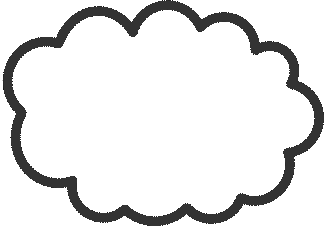Googleは米国現地時間3月8日のSearch Central BlogでSearch Consoleと連携するデータ閲覧インターフェイス「データポータル(英文名:Data Studio)」の使い方について、改めて説明していました。ですので、ここのブログでも和訳しつつ、データポータルの有益性についてもご紹介したいと思います。日本語のデータポータルヘルプ「データポータルへようこそ」と併せてご参照ください。

データポータル説明記事の第1回
データポータルとはGoogle AnalyticsやGoogle広告、Google BigQuery等、同社の様々なツールと連携させることでダッシュボード化を図り、視覚的やカスタムUIで数値確認ができる便利なサービスです。今回はその中でもGoogle Search Consoleとの連携方法についてSearch Console Blogでピックアップし紹介してくれています。ちなみにデータポータルに関するブログ記事は連載予定のようです。
Search Consoleとデータポータルを連携させる
Google Search Consoleは、Google検索におけるWebサイトのパフォーマンスを把握することができますが、時としてデータを理解するのが難しい項目もあります。自分に合ったデータビジュアライゼーション(データの可視化)でカスタムダッシュボードを設定すれば、データに裏付けられる優れた意思決定が出来るようになるかもしれません。そこでこの記事では、データポータルを使用したSearch Consoleデータのエクスポートやデータの拡張、データビジュアライゼーションに焦点を当て、データポータルの連載記事の第1回目としてご紹介します。
今回の記事では、Search Consoleのデータをデータポータルに取り込む方法について説明します。今回は、Search ConsoleのデータをGoogleスプレッドシートにダウンロードし、地域に応じてデータを拡張し、最終的にGoogleスプレッドシートをデータポータルに接続する例を紹介します。
今後は、データのモニタリングと分析に役立つデータビジュアライゼーションの方法について説明していく予定です。
データの準備とデータポータルへの接続
Search Consoleのデータをデータポータルに取り込むには、2つの方法があります:
- Search Consoleで確認できるデータと同じデータが表示されるだけで良い場合は、データポータルのデータコネクタを使用します。この方法は非常にシンプルで、コネクタギャラリーにアクセスし、Search Consoleを選択して、接続したいプロパティを見つけるだけです。データポータルのヘルプセンターでデータコネクタに関するガイドを見ることができます。
- Search Consoleが提供するデータを拡張したい場合(例えば、国を特定の地域までクラスタリングするなど)、まずWebインターフェイスまたはAPIからデータをエクスポートする必要があります。その後、GoogleスプレッドシートやBigQueryでデータを編集し、データポータルに接続することができます。
さらにここでは、より多くのカスタマイズもできるように、前述の方法よりもさらに詳しい手順を踏むもうひとつのやり方についてご説明します。必要なステップは主に3つです:
- Search Consoleのデータをエクスポート
- その上に独自のデータを追加
- その後データポータルにインポート
Search Consoleのデータをエクスポート
データをエクスポートするには、Search Consoleのパフォーマンスレポートにアクセスし、日付範囲を選択の上「エクスポート」をクリック、「Googleスプレッドシート」を選択します。これで新しいスプレッドシートが作成されますので、それを使って次のステップでそのデータを拡張したり、強化したりできるようになります。より自動化できる手段として、Search Analytics APIを利用することもできますが、ここでは割愛します。
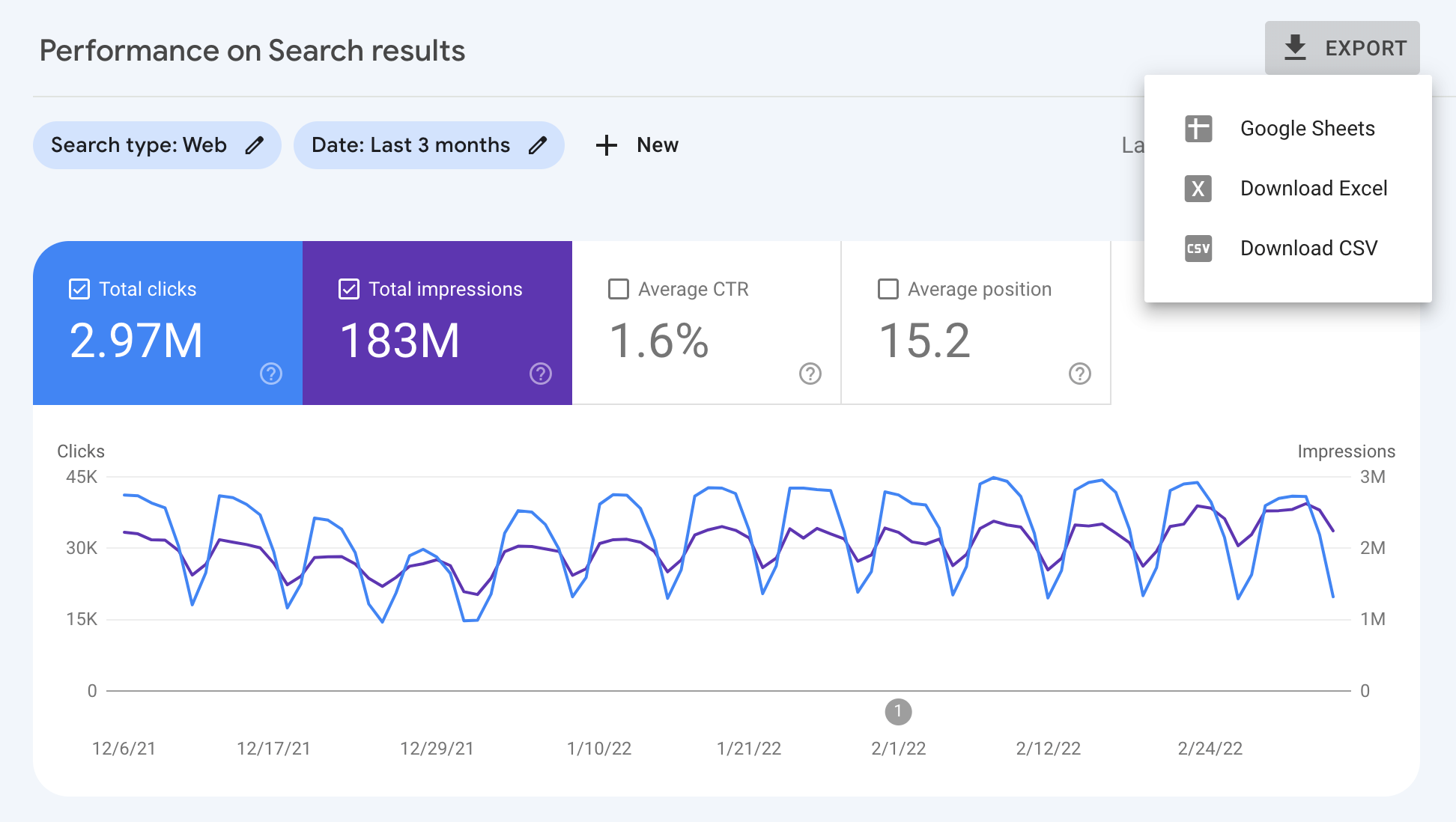
利用できるようになる軸と指標については、検索パフォーマンスレポートのヘルプドキュメントに詳しく記載されています。
Search Consoleのデータを拡張する
Search Consoleのデータを拡張する方法をご紹介するために、URLからデータを取り込むことができるGoogleスプレッドシートの関数、IMPORTDATAを使用することにします。今回ご紹介する例として、ISO3166の地域別国名の表をインポートします。
そして、Search Consoleからエクスポートしたデータに新しいシートを追加し、最初のセルに次のコードを入力します。
Search Consoleのシートで、「地域」の列を作成し、VLOOKUP関数を使用して地域と国を照合します。
以下は、最終的な表がどのようになるかを示すサンプルのシートです。
Search Console:地域別に分けられた国々
埋め込み:Search Consoleの各国のデータを地域別に拡張した表
ここでは地理的なデータを拡張する例を用いていますが、同じ手順であらゆる種類の情報を追加することができます。例えば、クエリの分類があれば、それを使ってクエリをカテゴリ別に分類することも可能です。
Googleスプレッドシートとデータポータルの接続
最後にGoogleスプレッドシートとデータポータルを接続します。そのためにコネクタギャラリーにアクセスしてGoogleスプレッドシートを選択し、新しく手を加えたほうと間違えないよう、正しいシートの方を確認しながら選択ください。
対象のデータをデータポータルに取り込んだら、次にデータビジュアライゼーション(データの可視化)をする作業が待っています。
次回
次回の連載では、ダッシュボードの種類を説明し、実際の事例を段階を追ってご紹介する予定です。
毎度のことながら、ご質問がありましたら、Google検索セントラルコミュニティまたはデータポータル コミュニティまでご連絡ください。また今後の投稿はTwitterでお知らせしていくのでTwitterをご利用の方は、ぜひフォローしてくださいませ。
引用)Search Central Blogより和訳
データポータルへの積極的利用促進
今後、Search Central Blogでは何回かに分けてデータポータル利用を啓蒙していくようです。ここのブログでも和訳しながらフォローアップしていく予定ですので、楽しみにしておいてください。
ちなみにデータポータルがどういうものかそもそも知りたい方はこちらのサービス概要ページが分かりやすいのでオススメです。サイト運用に携わるエンジニアの方は要チェックなサービスかと思います。